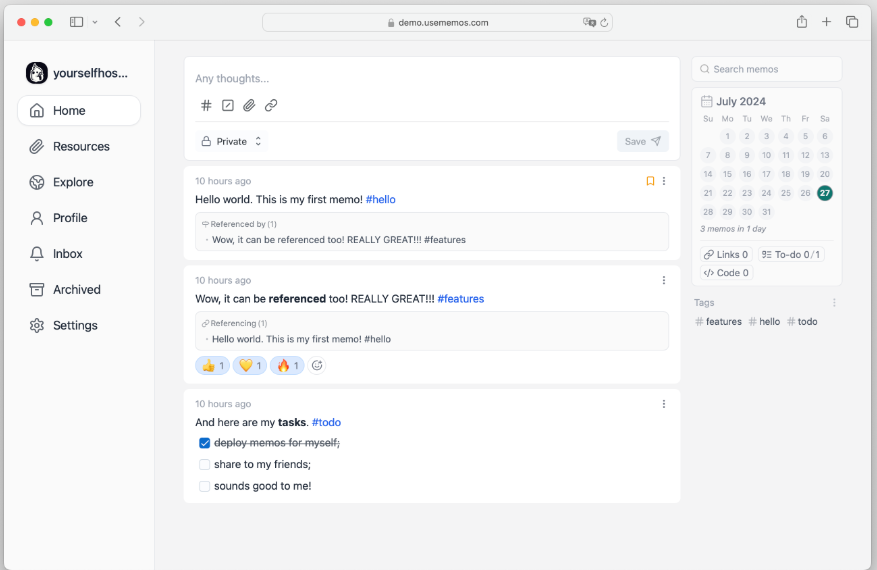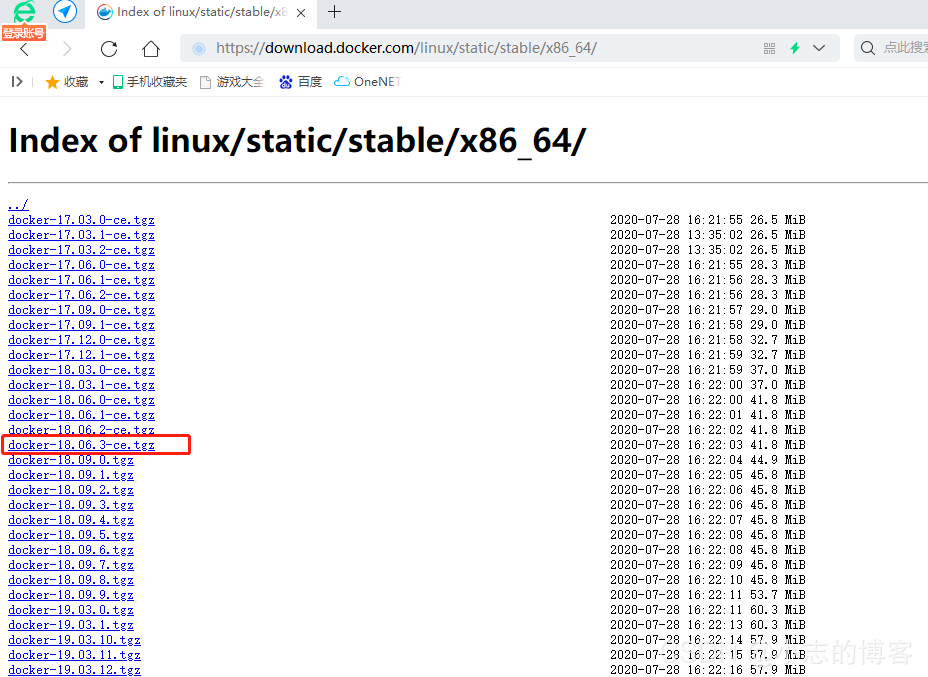搜索到
6
篇与
的结果
-
 远程桌面控制软件-rustdesk-附docker部署脚本 客户端程序 1.4.0 版本官网地址:https://github.com/rustdesk/rustdesk/releases/tag/1.4.0{cloud title="rustdesk-1.4.0" type="lz" url="https://wwtt.lanzouy.com/b02djvq20f" password="9dwl"/}自建中继服务器Docker脚本试过很多远程软件,最后还是觉得 rustdesk 最适合,如果家里有nas,那就更完美了,可以自建中继服务器,不过官方的不带账号功能,需要配合rustdesk-api才能实现账号管理,有大神整合了API功能,以下yaml文件直接实现,IPV6也是可以的,要双方都有IPV6,我域名绑定的IP6地址,没有卡顿,画质清晰。networks: rustdesk-net: external: false services: rustdesk: ports: - 21114:21114 - 21115:21115 - 21116:21116 - 21116:21116/udp - 21117:21117 - 21118:21118 - 21119:21119 image: lejianwen/rustdesk-server-s6:latest environment: - RELAY=<server[:21117]> - ENCRYPTED_ONLY=1 - MUST_LOGIN=Y #是否必须登录 - TZ=Asia/Shanghai - RUSTDESK_API_RUSTDESK_ID_SERVER=<server[:21116]> #21116 - RUSTDESK_API_RUSTDESK_RELAY_SERVER=<server[:21117]> #21117 - RUSTDESK_API_RUSTDESK_API_SERVER=http://<server[:21114]> #21114 - RUSTDESK_API_KEY_FILE=/data/id_ed25519.pub - RUSTDESK_API_JWT_KEY=xxxxxx # jwt key volumes: - /data/rustdesk/server:/data #将server的key挂载出来 - /data/rustdesk/api:/app/data #将数据库挂载 networks: - rustdesk-net restart: unless-stoppedkey 在 Docker 运行后在 日志 中查看将自己的IP或者域名替换以上<>,如: - RELAY=<server[:21117]> 替换成 - RELAY=8.8.8.8:21117 或者 - RELAY=http://baidu.com:21117客户端设置客户端只需要配置网络,有4个设置项,其中3个必填,如果需要登录就需要设置API服务器ID服务器:域名或者IP:21116中继服务器:域名或者IP:21117API服务器:http://域名orIP:21114key,从日志中查看实测公网IPV6绑定域名,只要双方都有IPV6也能流畅访问。
远程桌面控制软件-rustdesk-附docker部署脚本 客户端程序 1.4.0 版本官网地址:https://github.com/rustdesk/rustdesk/releases/tag/1.4.0{cloud title="rustdesk-1.4.0" type="lz" url="https://wwtt.lanzouy.com/b02djvq20f" password="9dwl"/}自建中继服务器Docker脚本试过很多远程软件,最后还是觉得 rustdesk 最适合,如果家里有nas,那就更完美了,可以自建中继服务器,不过官方的不带账号功能,需要配合rustdesk-api才能实现账号管理,有大神整合了API功能,以下yaml文件直接实现,IPV6也是可以的,要双方都有IPV6,我域名绑定的IP6地址,没有卡顿,画质清晰。networks: rustdesk-net: external: false services: rustdesk: ports: - 21114:21114 - 21115:21115 - 21116:21116 - 21116:21116/udp - 21117:21117 - 21118:21118 - 21119:21119 image: lejianwen/rustdesk-server-s6:latest environment: - RELAY=<server[:21117]> - ENCRYPTED_ONLY=1 - MUST_LOGIN=Y #是否必须登录 - TZ=Asia/Shanghai - RUSTDESK_API_RUSTDESK_ID_SERVER=<server[:21116]> #21116 - RUSTDESK_API_RUSTDESK_RELAY_SERVER=<server[:21117]> #21117 - RUSTDESK_API_RUSTDESK_API_SERVER=http://<server[:21114]> #21114 - RUSTDESK_API_KEY_FILE=/data/id_ed25519.pub - RUSTDESK_API_JWT_KEY=xxxxxx # jwt key volumes: - /data/rustdesk/server:/data #将server的key挂载出来 - /data/rustdesk/api:/app/data #将数据库挂载 networks: - rustdesk-net restart: unless-stoppedkey 在 Docker 运行后在 日志 中查看将自己的IP或者域名替换以上<>,如: - RELAY=<server[:21117]> 替换成 - RELAY=8.8.8.8:21117 或者 - RELAY=http://baidu.com:21117客户端设置客户端只需要配置网络,有4个设置项,其中3个必填,如果需要登录就需要设置API服务器ID服务器:域名或者IP:21116中继服务器:域名或者IP:21117API服务器:http://域名orIP:21114key,从日志中查看实测公网IPV6绑定域名,只要双方都有IPV6也能流畅访问。 -
 推荐31个docker应用,每一个都很实用 推荐的这些 docker 应用都是我自己常用的,同时也有自己的一些偏好在里面,每个人的需求不同,对应用的要求也不同。还有很多优秀的 docker 应用我没有用过,所有没有推荐的并不代表不优秀。所有的 docker 应用布署都比较简单,只有少量的会需要在数据库和权限的配置上研究一下。排名不分先后Memos 笔记记事功能强大的笔记应用,支持多用户,笔记支持私有,工作区和公开https://github.com/usememos/memosWbo-Boards 共享白板非常好的白板应用,支持多人共享,一人在白板上画图写字,其他在线用户可以实时看到https://github.com/lovasoa/whitebophirVaultWard 密码管理BitWard的轻量版,密码管理,可以在电脑和手机上自动填写用户和密码,实现自动登陆注意:此应用不支持IP:Port访问,安全原因,只支持https连接https://github.com/dani-garcia/vaultwardenMoments 极简朋友圈微信朋友圈风格,支持多用户,可以发贴和记事,比起各博客应用更简单易用https://github.com/kingwrcy/momentsGhost 博客本人最喜欢的博客应用,轻松发博,只是对中文版支持不是太好https://github.com/TryGhost/GhostTypecho 博客简单的博客,发博时稍烦所,不如Ghost强大,简单易用不如极简朋友圈,看个人的需求https://github.com/typecho/typechoEasyImage 图床本人自用的主力图床https://hub.docker.com/r/ddsderek/easyimageLsky-pro 图床图床不多说了,感觉功能易用性和EasyImage差不多https://hub.docker.com/r/dko0/lsky-pro/Lychee 相册漂亮且功能强大的相册,支持多用户和相册分享注意:如果不能上传图片,检查一下目录的权限https://github.com/LycheeOrg/LycheeFileBrowser 网盘简单易用,适合个人自用,当然也支持多用户和文件分享https://github.com/filebrowser/filebrowserCloudreve 网盘强大的网盘,虽不如Nextcloud强大,但是速度更快更好用,支持多用户和文件分享https://github.com/cloudreve/CloudreveFileCodeBox 文件文字加密分享简单易用,支持访客分享,让小白分享文件更简单更安全用户通过简单的方式分享文本和文件,接收者只需要一个提取码就可以取得文件,就像从快递柜取出快递一样简单https://github.com/vastsa/FileCodeBoxJellyfin 视频流媒体服务器不用多说了,和Emby一样的功能,但这个是开源免费的https://github.com/jellyfin/jellyfinAllinOne IPtv可以在线看央视和其他地方卫视。https://www.nodeseek.com/post-176265-1Navidrome 音乐服务器音乐收藏和流媒体服务器,里面没有音乐,要自己上传音乐文件https://github.com/navidrome/navidromeMeTube 视频网站下载器可以从YouTube下载视频,或直接下载音频,支持视频列表下载。同时还支持从其他上百个视频网站下载https://github.com/alexta69/metubeqBittorrent 下载工具大家都应该用过吧https://github.com/qbittorrent/qBittorrentDosGame DOS老游戏Dos游戏中文版,可以用浏览器在线玩dos游戏,包含40几个经典游戏https://hub.docker.com/r/oldiy/dosgame-web-docker/LinkAce 书签管理网址网页收藏管理,支持多用户,书签支持私有,内部和公开https://github.com/Kovah/LinkAceOneNav 书签管理强大且简洁高效的浏览器书签管理器,个人单用户适用https://github.com/helloxz/onenavSlash 短域名跳转如果自己拥有短域名,可以设置短域名跳转服务注意:开源版有些限制,码佬可以自己改一下https://github.com/yourselfhosted/slashActualBudet 记账应用功能不错,但本人只用过一些简单功能,好像暂时没有中文版本https://github.com/actualbudget/actual-serverTimeTagger 时间记录时间记录打卡,很适合小朋友练琴和学习的时间记录,支持标签https://github.com/almarklein/timetaggerStirling-PDF PDF编辑转换PDF编辑转换工具,功能超级强大,再也不用花钱买PDF软件了https://github.com/Stirling-Tools/Stirling-PDFit-tools IT常用工具各种IT常用工具。https://github.com/CorentinTh/it-toolsSpeedTest 网速测试网速测试应用,简单易用,也可以用作docker测试应用https://github.com/librespeed/speedtestUptime-Kuma 监测工具实时监测工具,可以对IP,网站,DNS等服务进行实时监测,并可发送警报信息https://github.com/louislam/uptime-kumaSmokeping 网络延迟监测自定义IP点,监测网络延迟,并可以显示延迟图https://github.com/linuxserver/docker-smokepingServerStatus 探针本人的主力探针,简单易用,支持一键脚本布署https://github.com/cppla/ServerStatusMyNodeQuery 探针本人的备用探针,简单易用,支持一键脚本布署https://hub.docker.com/r/jaydenlee2019/mynodequery/Adminer 数据库管理工具强大易用的数据库管理工具,支持MySQL, MariaDB, PostgreSQL, SQLite, MS SQL, Oracle, MongoDB等各种数据库。本人原来一直用phpmyadmin管理MySQL数据库,现在已改用Adminer了。https://github.com/vrana/adminer
推荐31个docker应用,每一个都很实用 推荐的这些 docker 应用都是我自己常用的,同时也有自己的一些偏好在里面,每个人的需求不同,对应用的要求也不同。还有很多优秀的 docker 应用我没有用过,所有没有推荐的并不代表不优秀。所有的 docker 应用布署都比较简单,只有少量的会需要在数据库和权限的配置上研究一下。排名不分先后Memos 笔记记事功能强大的笔记应用,支持多用户,笔记支持私有,工作区和公开https://github.com/usememos/memosWbo-Boards 共享白板非常好的白板应用,支持多人共享,一人在白板上画图写字,其他在线用户可以实时看到https://github.com/lovasoa/whitebophirVaultWard 密码管理BitWard的轻量版,密码管理,可以在电脑和手机上自动填写用户和密码,实现自动登陆注意:此应用不支持IP:Port访问,安全原因,只支持https连接https://github.com/dani-garcia/vaultwardenMoments 极简朋友圈微信朋友圈风格,支持多用户,可以发贴和记事,比起各博客应用更简单易用https://github.com/kingwrcy/momentsGhost 博客本人最喜欢的博客应用,轻松发博,只是对中文版支持不是太好https://github.com/TryGhost/GhostTypecho 博客简单的博客,发博时稍烦所,不如Ghost强大,简单易用不如极简朋友圈,看个人的需求https://github.com/typecho/typechoEasyImage 图床本人自用的主力图床https://hub.docker.com/r/ddsderek/easyimageLsky-pro 图床图床不多说了,感觉功能易用性和EasyImage差不多https://hub.docker.com/r/dko0/lsky-pro/Lychee 相册漂亮且功能强大的相册,支持多用户和相册分享注意:如果不能上传图片,检查一下目录的权限https://github.com/LycheeOrg/LycheeFileBrowser 网盘简单易用,适合个人自用,当然也支持多用户和文件分享https://github.com/filebrowser/filebrowserCloudreve 网盘强大的网盘,虽不如Nextcloud强大,但是速度更快更好用,支持多用户和文件分享https://github.com/cloudreve/CloudreveFileCodeBox 文件文字加密分享简单易用,支持访客分享,让小白分享文件更简单更安全用户通过简单的方式分享文本和文件,接收者只需要一个提取码就可以取得文件,就像从快递柜取出快递一样简单https://github.com/vastsa/FileCodeBoxJellyfin 视频流媒体服务器不用多说了,和Emby一样的功能,但这个是开源免费的https://github.com/jellyfin/jellyfinAllinOne IPtv可以在线看央视和其他地方卫视。https://www.nodeseek.com/post-176265-1Navidrome 音乐服务器音乐收藏和流媒体服务器,里面没有音乐,要自己上传音乐文件https://github.com/navidrome/navidromeMeTube 视频网站下载器可以从YouTube下载视频,或直接下载音频,支持视频列表下载。同时还支持从其他上百个视频网站下载https://github.com/alexta69/metubeqBittorrent 下载工具大家都应该用过吧https://github.com/qbittorrent/qBittorrentDosGame DOS老游戏Dos游戏中文版,可以用浏览器在线玩dos游戏,包含40几个经典游戏https://hub.docker.com/r/oldiy/dosgame-web-docker/LinkAce 书签管理网址网页收藏管理,支持多用户,书签支持私有,内部和公开https://github.com/Kovah/LinkAceOneNav 书签管理强大且简洁高效的浏览器书签管理器,个人单用户适用https://github.com/helloxz/onenavSlash 短域名跳转如果自己拥有短域名,可以设置短域名跳转服务注意:开源版有些限制,码佬可以自己改一下https://github.com/yourselfhosted/slashActualBudet 记账应用功能不错,但本人只用过一些简单功能,好像暂时没有中文版本https://github.com/actualbudget/actual-serverTimeTagger 时间记录时间记录打卡,很适合小朋友练琴和学习的时间记录,支持标签https://github.com/almarklein/timetaggerStirling-PDF PDF编辑转换PDF编辑转换工具,功能超级强大,再也不用花钱买PDF软件了https://github.com/Stirling-Tools/Stirling-PDFit-tools IT常用工具各种IT常用工具。https://github.com/CorentinTh/it-toolsSpeedTest 网速测试网速测试应用,简单易用,也可以用作docker测试应用https://github.com/librespeed/speedtestUptime-Kuma 监测工具实时监测工具,可以对IP,网站,DNS等服务进行实时监测,并可发送警报信息https://github.com/louislam/uptime-kumaSmokeping 网络延迟监测自定义IP点,监测网络延迟,并可以显示延迟图https://github.com/linuxserver/docker-smokepingServerStatus 探针本人的主力探针,简单易用,支持一键脚本布署https://github.com/cppla/ServerStatusMyNodeQuery 探针本人的备用探针,简单易用,支持一键脚本布署https://hub.docker.com/r/jaydenlee2019/mynodequery/Adminer 数据库管理工具强大易用的数据库管理工具,支持MySQL, MariaDB, PostgreSQL, SQLite, MS SQL, Oracle, MongoDB等各种数据库。本人原来一直用phpmyadmin管理MySQL数据库,现在已改用Adminer了。https://github.com/vrana/adminer -
 Docker Registry镜像及自建方法 自建流程首先需要一台装有 Docker 的境外服务器,执行此命令docker run -d --name registry --restart always \ -p 5000:5000 \ -v /data/registry:/var/lib/registry \ -e REGISTRY_PROXY_REMOTEURL=https://registry-1.docker.io \ registry:2然后用Nginx反代5000端口,我的配置文件如下:#PROXY-START/ location ^~ / { proxy_pass http://127.0.0.1:5000; proxy_set_header Host $http_host; proxy_set_header X-Real-IP $remote_addr; proxy_set_header X-Forwarded-For $proxy_add_x_forwarded_for; proxy_set_header X-Forwarded-Proto $scheme; proxy_set_header REMOTE-HOST $remote_addr; proxy_set_header Upgrade $http_upgrade; proxy_set_header Connection $connection_upgrade; proxy_http_version 1.1; proxy_read_timeout 900; } #PROXY-END/使用方法1、使用加速拉取镜像命令# 原拉取镜像命令 docker pull library/alpine:latest # 改为加速拉取镜像命令 docker pull docker.domain.cn/library/alpine:latest2、配置镜像加速器创建或修改 /etc/docker/daemon.json 配置文件sudo tee /etc/docker/daemon.json <<EOF { "registry-mirrors": ["https://docker.domain.cn"] } EOF # 重载systemd管理守护进程配置文件 sudo systemctl daemon-reload # 重启 Docker 服务 sudo systemctl restart docker最后放一波目前可用的docker镜像仓库"https://docker.registry.cyou", "https://docker-cf.registry.cyou", "https://dockercf.jsdelivr.fyi", "https://docker.jsdelivr.fyi", "https://dockertest.jsdelivr.fyi", "https://mirror.aliyuncs.com", "https://dockerproxy.com", "https://dockerpull.org", "https://docker.1panel.live", "https://dockerhub.icu", "https://docker.1panel.dev", "https://docker.1ms.run", "https://docker.1panelproxy.com", "https://proxy.1panel.live"
Docker Registry镜像及自建方法 自建流程首先需要一台装有 Docker 的境外服务器,执行此命令docker run -d --name registry --restart always \ -p 5000:5000 \ -v /data/registry:/var/lib/registry \ -e REGISTRY_PROXY_REMOTEURL=https://registry-1.docker.io \ registry:2然后用Nginx反代5000端口,我的配置文件如下:#PROXY-START/ location ^~ / { proxy_pass http://127.0.0.1:5000; proxy_set_header Host $http_host; proxy_set_header X-Real-IP $remote_addr; proxy_set_header X-Forwarded-For $proxy_add_x_forwarded_for; proxy_set_header X-Forwarded-Proto $scheme; proxy_set_header REMOTE-HOST $remote_addr; proxy_set_header Upgrade $http_upgrade; proxy_set_header Connection $connection_upgrade; proxy_http_version 1.1; proxy_read_timeout 900; } #PROXY-END/使用方法1、使用加速拉取镜像命令# 原拉取镜像命令 docker pull library/alpine:latest # 改为加速拉取镜像命令 docker pull docker.domain.cn/library/alpine:latest2、配置镜像加速器创建或修改 /etc/docker/daemon.json 配置文件sudo tee /etc/docker/daemon.json <<EOF { "registry-mirrors": ["https://docker.domain.cn"] } EOF # 重载systemd管理守护进程配置文件 sudo systemctl daemon-reload # 重启 Docker 服务 sudo systemctl restart docker最后放一波目前可用的docker镜像仓库"https://docker.registry.cyou", "https://docker-cf.registry.cyou", "https://dockercf.jsdelivr.fyi", "https://docker.jsdelivr.fyi", "https://dockertest.jsdelivr.fyi", "https://mirror.aliyuncs.com", "https://dockerproxy.com", "https://dockerpull.org", "https://docker.1panel.live", "https://dockerhub.icu", "https://docker.1panel.dev", "https://docker.1ms.run", "https://docker.1panelproxy.com", "https://proxy.1panel.live" -
 Watchtower - 自动更新 Docker 镜像与容器 前言Docker 容器的部署有一种在手机上装 App 的感觉,但 Docker 容器并不会像手机 App 那样会自动更新,而如果我们需要更新容器一般需要以下四个步骤:停止容器:docker stop 删除容器:docker rm 更新镜像:docker pull 启动容器:docker run ... 停止容器这个步骤可以在删除容器时使用 -f 参数来代替,即使这样还是需要三个步骤。如果部署了大量的容器需要更新使用这种传统的方式工作量是巨大的。Watchtower 是一个可以实现自动化更新 Docker 基础镜像与容器的实用工具。它监视正在运行的容器以及相关的镜像,当检测到 registry 中的镜像与本地的镜像有差异时,它会拉取最新镜像并使用最初部署时相同的参数重新启动相应的容器,一切好像什么都没发生过,就像更新手机上的 App 一样。快速开始Watchtower 本身被打包为 Docker 镜像,因此可以像运行任何其他容器一样运行它:docker run -d \ --name watchtower \ -v /var/run/docker.sock:/var/run/docker.sock \ containrrr/watchtower然后所有容器都会自动更新,也包括 Watchtower 本身。自动清除旧镜像官方给出的默认启动命令在长期使用后会堆积非常多的标签为 none 的旧镜像,如果放任不管会占用大量的磁盘空间。要避免这种情况可以加入 --cleanup 选项,这样每次更新都会把旧的镜像清理掉。docker run -d \ --name watchtower \ --restart unless-stopped \ -v /var/run/docker.sock:/var/run/docker.sock \ containrrr/watchtower \ --cleanup--cleanup 选项可以简写为 -c:docker run -d \ --name watchtower \ --restart unless-stopped \ -v /var/run/docker.sock:/var/run/docker.sock \ containrrr/watchtower -c选择性自动更新某些容器可能需要稳定的运行,经常更新或重启可能会造成一些问题,这时我们可以使用一些选项参数来选择与控制容器的更新。容器更新列表假设我们只想更新 nginx、redis 这两个容器,我们可以把容器名称追加到启动命令的最后面,就像下面这个例子:docker run -d \ --name watchtower \ --restart unless-stopped \ -v /var/run/docker.sock:/var/run/docker.sock \ containrrr/watchtower -c \ nginx redis博主觉得把需要更新的容器名称写在启动命令中不利于管理,于是想了个更好的方法,建立一个更新列表文件。$ cat ~/.watchtower.list aria2-pro unlockmusic mtg ...通过变量的方式去调用这个列表:docker run -d \ --name watchtower \ --restart unless-stopped \ -v /var/run/docker.sock:/var/run/docker.sock \ containrrr/watchtower -c \ $(cat ~/.watchtower.list)这样只需要调整列表后删除 Watchtower 容器并重新执行上面的命令重新启动 Watchtower 即可。设置单个容器自动更新特征给容器中添加 com.centurylinklabs.watchtower.enable 这个 LABEL 并设置它的值为 false,或者在启动命令中加入 --label com.centurylinklabs.watchtower.enable=false 参数可以排除相应的容器。下面这个例子是博主的 openwrt-mini 镜像的容器启动命令,Watchtower 将永远忽略它的更新,即使它包含在自动更新列表中。docker run -d \ --name openwrt-mini \ --restart always \ --network openwrt \ --privileged \ --label com.centurylinklabs.watchtower.enable=false \ p3terx/openwrt-mini \ /sbin/init当容器启动命令中加入 --label com.centurylinklabs.watchtower.enable=true 参数,并且给 Watchtower 加上 --label-enable 选项时,Watchtower 将只更新这些包含此参数的容器。docker run -d \ --name watchtower \ --restart unless-stopped \ -v /var/run/docker.sock:/var/run/docker.sock \ containrrr/watchtower -c \ --label-enable--label-enable 可以简写为 -e:docker run -d \ --name watchtower \ --restart unless-stopped \ -v /var/run/docker.sock:/var/run/docker.sock \ containrrr/watchtower -ce因为需要在容器启动时进行设置,且设置后就无法直接更改,只能重建容器,所以这种方式的灵活性不如更新列表法。尤其是在设置 com.centurylinklabs.watchtower.enable=false 参数后容器将永远被 Watchtower 忽略,也包括后面将要提到的手动更新方式,所以一般不推荐这样做,除非你愿意手动重建的原生方式更新。设置自动更新检查频率默认情况下 Watchtower 每 5 分钟会轮询一次,如果你觉得这个频率太高了可以使用如下选项来控制更新检查的频率,但二者只能选择其一。--interval, -i - 设置更新检测时间间隔,单位为秒。比如每隔 1 个小时检查一次更新:docker run -d \ --name watchtower \ --restart unless-stopped \ -v /var/run/docker.sock:/var/run/docker.sock \ containrrr/watchtower -c \ --interval 3600--schedule, -s - 设置定时检测更新时间。格式为 6 字段 Cron 表达式,而非传统的 5 字段,即第一位是秒。比如每天凌晨 2 点检查一次更新:docker run -d \ --name watchtower \ --restart unless-stopped \ -v /var/run/docker.sock:/var/run/docker.sock \ containrrr/watchtower -c \ --schedule "0 0 2 * * *"手动更新前面的使用方式都是让 Watchtower 以 detached(后台)模式在运行并自动更新容器,而 Watchtower 也支持以 foreground(前台)模式来使用,即运行一次退出并删掉容器,来实现手动更新容器。这对于偶尔更新一次那些不在自动更新列表中的容器非常有用。对于 foreground 模式,需要加上 --run-once 这个专用的选项。下面的例子 Docker 会运行一次 Watchtower 并检查 aria2-pro 容器的基础镜像更新,最后删掉本次运行创建的 Watchtower 容器。docker run --rm \ -v /var/run/docker.sock:/var/run/docker.sock \ containrrr/watchtower -c \ --run-once \ aria2-pro--run-once 可以简写为 -R:docker run --rm \ -v /var/run/docker.sock:/var/run/docker.sock \ containrrr/watchtower -cR \ aria2-pro需要注意的是当这个容器设置过 com.centurylinklabs.watchtower.enable=false 参数时不会更新。最后以上是博主在使用 Watchtower 中总结的一些使用方式和方法,当然它还有一些其它的功能与使用方式,比如电子邮件通知、监视私人注册表的镜像、更新远程主机上的容器等,这些对于一般用户来说可能很少会用到,所以这里就不赘述了,感兴趣的小伙伴可以去研究 Watchtower 官方文档 。
Watchtower - 自动更新 Docker 镜像与容器 前言Docker 容器的部署有一种在手机上装 App 的感觉,但 Docker 容器并不会像手机 App 那样会自动更新,而如果我们需要更新容器一般需要以下四个步骤:停止容器:docker stop 删除容器:docker rm 更新镜像:docker pull 启动容器:docker run ... 停止容器这个步骤可以在删除容器时使用 -f 参数来代替,即使这样还是需要三个步骤。如果部署了大量的容器需要更新使用这种传统的方式工作量是巨大的。Watchtower 是一个可以实现自动化更新 Docker 基础镜像与容器的实用工具。它监视正在运行的容器以及相关的镜像,当检测到 registry 中的镜像与本地的镜像有差异时,它会拉取最新镜像并使用最初部署时相同的参数重新启动相应的容器,一切好像什么都没发生过,就像更新手机上的 App 一样。快速开始Watchtower 本身被打包为 Docker 镜像,因此可以像运行任何其他容器一样运行它:docker run -d \ --name watchtower \ -v /var/run/docker.sock:/var/run/docker.sock \ containrrr/watchtower然后所有容器都会自动更新,也包括 Watchtower 本身。自动清除旧镜像官方给出的默认启动命令在长期使用后会堆积非常多的标签为 none 的旧镜像,如果放任不管会占用大量的磁盘空间。要避免这种情况可以加入 --cleanup 选项,这样每次更新都会把旧的镜像清理掉。docker run -d \ --name watchtower \ --restart unless-stopped \ -v /var/run/docker.sock:/var/run/docker.sock \ containrrr/watchtower \ --cleanup--cleanup 选项可以简写为 -c:docker run -d \ --name watchtower \ --restart unless-stopped \ -v /var/run/docker.sock:/var/run/docker.sock \ containrrr/watchtower -c选择性自动更新某些容器可能需要稳定的运行,经常更新或重启可能会造成一些问题,这时我们可以使用一些选项参数来选择与控制容器的更新。容器更新列表假设我们只想更新 nginx、redis 这两个容器,我们可以把容器名称追加到启动命令的最后面,就像下面这个例子:docker run -d \ --name watchtower \ --restart unless-stopped \ -v /var/run/docker.sock:/var/run/docker.sock \ containrrr/watchtower -c \ nginx redis博主觉得把需要更新的容器名称写在启动命令中不利于管理,于是想了个更好的方法,建立一个更新列表文件。$ cat ~/.watchtower.list aria2-pro unlockmusic mtg ...通过变量的方式去调用这个列表:docker run -d \ --name watchtower \ --restart unless-stopped \ -v /var/run/docker.sock:/var/run/docker.sock \ containrrr/watchtower -c \ $(cat ~/.watchtower.list)这样只需要调整列表后删除 Watchtower 容器并重新执行上面的命令重新启动 Watchtower 即可。设置单个容器自动更新特征给容器中添加 com.centurylinklabs.watchtower.enable 这个 LABEL 并设置它的值为 false,或者在启动命令中加入 --label com.centurylinklabs.watchtower.enable=false 参数可以排除相应的容器。下面这个例子是博主的 openwrt-mini 镜像的容器启动命令,Watchtower 将永远忽略它的更新,即使它包含在自动更新列表中。docker run -d \ --name openwrt-mini \ --restart always \ --network openwrt \ --privileged \ --label com.centurylinklabs.watchtower.enable=false \ p3terx/openwrt-mini \ /sbin/init当容器启动命令中加入 --label com.centurylinklabs.watchtower.enable=true 参数,并且给 Watchtower 加上 --label-enable 选项时,Watchtower 将只更新这些包含此参数的容器。docker run -d \ --name watchtower \ --restart unless-stopped \ -v /var/run/docker.sock:/var/run/docker.sock \ containrrr/watchtower -c \ --label-enable--label-enable 可以简写为 -e:docker run -d \ --name watchtower \ --restart unless-stopped \ -v /var/run/docker.sock:/var/run/docker.sock \ containrrr/watchtower -ce因为需要在容器启动时进行设置,且设置后就无法直接更改,只能重建容器,所以这种方式的灵活性不如更新列表法。尤其是在设置 com.centurylinklabs.watchtower.enable=false 参数后容器将永远被 Watchtower 忽略,也包括后面将要提到的手动更新方式,所以一般不推荐这样做,除非你愿意手动重建的原生方式更新。设置自动更新检查频率默认情况下 Watchtower 每 5 分钟会轮询一次,如果你觉得这个频率太高了可以使用如下选项来控制更新检查的频率,但二者只能选择其一。--interval, -i - 设置更新检测时间间隔,单位为秒。比如每隔 1 个小时检查一次更新:docker run -d \ --name watchtower \ --restart unless-stopped \ -v /var/run/docker.sock:/var/run/docker.sock \ containrrr/watchtower -c \ --interval 3600--schedule, -s - 设置定时检测更新时间。格式为 6 字段 Cron 表达式,而非传统的 5 字段,即第一位是秒。比如每天凌晨 2 点检查一次更新:docker run -d \ --name watchtower \ --restart unless-stopped \ -v /var/run/docker.sock:/var/run/docker.sock \ containrrr/watchtower -c \ --schedule "0 0 2 * * *"手动更新前面的使用方式都是让 Watchtower 以 detached(后台)模式在运行并自动更新容器,而 Watchtower 也支持以 foreground(前台)模式来使用,即运行一次退出并删掉容器,来实现手动更新容器。这对于偶尔更新一次那些不在自动更新列表中的容器非常有用。对于 foreground 模式,需要加上 --run-once 这个专用的选项。下面的例子 Docker 会运行一次 Watchtower 并检查 aria2-pro 容器的基础镜像更新,最后删掉本次运行创建的 Watchtower 容器。docker run --rm \ -v /var/run/docker.sock:/var/run/docker.sock \ containrrr/watchtower -c \ --run-once \ aria2-pro--run-once 可以简写为 -R:docker run --rm \ -v /var/run/docker.sock:/var/run/docker.sock \ containrrr/watchtower -cR \ aria2-pro需要注意的是当这个容器设置过 com.centurylinklabs.watchtower.enable=false 参数时不会更新。最后以上是博主在使用 Watchtower 中总结的一些使用方式和方法,当然它还有一些其它的功能与使用方式,比如电子邮件通知、监视私人注册表的镜像、更新远程主机上的容器等,这些对于一般用户来说可能很少会用到,所以这里就不赘述了,感兴趣的小伙伴可以去研究 Watchtower 官方文档 。 -
 Jenkins+Docker 实现一键自动化部署项目!步骤齐全,少走坑路 本文章实现最简单全面的 Jenkins+docker+springboot 一键自动部署项目,步骤齐全,少走坑路。环境:Centos7+Git(Gitee)简述实现步骤:在 docker 安装 jenkins,配置 jenkins 基本信息,利用 Dockerfile 和 shell 脚本实现项目自动拉取打包并运行。安装 dockerdocker 安装社区版本 CE确保 yum 包更新到最新。yum update卸载旧版本(如果安装过旧版本的话)yum remove docker docker-common docker-selinux docker-engine安装需要的软件包yum install -y yum-utils device-mapper-persistent-data lvm2设置 yum 源yum-config-manager --add-repo https://download.docker.com/linux/centos/docker-ce.repo安装 dockeryum install docker-ce #由于repo中默认只开启stable仓库,故这里安装的是最新稳定版17.12.0 yum install <自己的版本> # 例如:sudo yum install docker-ce-17.12.0.ce启动和开机启动systemctl start docker systemctl enable docker验证安装是否成功docker version安装 JenkinsJenkins 中文官网安装 Jenkinsdocker 安装一切都是那么简单,注意检查 8080 是否已经占用!如果占用修改端口docker run --name jenkins -u root --rm -d -p 8080:8080 -p 50000:50000 -v /var/jenkins_home:/var/jenkins_home -v /var/run/docker.sock:/var/run/docker.sock jenkinsci/blueocean如果没改端口号的话安装完成后访问地址=> http://{部署Jenkins所在服务IP}:8080此处会有几分钟的等待时间。初始化 Jenkins详情见官网教程=> https://www.jenkins.io解锁 Jenkins进入 Jenkins 容器:docker exec -it {Jenkins容器名} bash # 例如 `docker exec -it jenkins bash`查看密码:cat /var/lib/jenkins/secrets/initialAdminPassword复制密码到输入框里面安装插件选择第一个:安装推荐的插件创建管理员用户此账户一定要记住哦系统配置安装需要插件进入【首页】–【系统管理】–【插件管理】–【可选插件】搜索以下需要安装的插件,点击安装即可。安装 Maven Integration安装 Publish Over SSH(如果不需要远程推送,不用安装)如果使用 Gitee 码云,安装插件 Gitee(Git 自带不用安装)配置 Maven进入【首页】–【系统管理】–【全局配置】,拉到最下面 maven–maven 安装创建任务新建任务点击【新建任务】,输入任务名称,点击构建一个自由风格的软件项目源码管理点击【源码管理】–【Git】,输入仓库地址,添加凭证,选择好凭证即可。构建触发器点击【构建触发器】–【构建】–【增加构建步骤】–【调用顶层Maven目标】–【填写配置】–【保存】此处命令只是 install,看是否能生成 jar 包clean install -Dmaven.test.skip=true保存点击【保存】按钮即可测试该功能测试是否能正常打包构建查看日志点击正在构建的任务,或者点击任务名称,进入详情页面,查看控制台输出,看是否能成功打成 jar 包。该处日志第一次可能下载依赖 jar 包失败,再次点击构建即可成功。查看项目位置cd /var/jenkins_home/workspacell 命令即可查看是否存在运行项目因为我们项目和 jenkins 在同一台服务器,所以我们用 shell 脚本运行项目,原理既是通过 dockerfile 打包镜像,然后 docker 运行即可。Dockerfile在 springboot 项目根目录新建一个名为 Dockerfile 的文件,注意没有后缀名,其内容如下:(大致就是使用 jdk8,把 jar 包添加到 docker 然后运行 prd 配置文件)FROM jdk:8 VOLUME /tmp ADD target/zx-order-0.0.1-SNAPSHOT.jar app.jar EXPOSE 8888 ENTRYPOINT ["Bash","-DBash.security.egd=file:/dev/./urandom","-jar","/app.jar","--spring.profiles.active=prd"]修改 jenkins 任务配置配置如下:-t:指定新镜像名.:表示Dockfile在当前路径cd /var/jenkins_home/workspace/zx-order-api docker stop zx-order || true docker rm zx-order || true docker rmi zx-order || true docker build -t zx-order . docker run -d -p 8888:8888 --name zx-order zx-order:latest备注:我上图用了 docker logs -f 是为了方便看日志,真实不要用,因为会一直等待日志,构建任务会失败加|| true 是如果命令执行失败也会继续实行,为了防止第一次没有该镜像报错保存点击 保存 即可构建查看 jenkins 控制台输出,输出如下,证明成功!验证docker ps 查看是否有自己的容器 docker logs 自己的容器名 查看日志是否正确浏览器访问项目试一试
Jenkins+Docker 实现一键自动化部署项目!步骤齐全,少走坑路 本文章实现最简单全面的 Jenkins+docker+springboot 一键自动部署项目,步骤齐全,少走坑路。环境:Centos7+Git(Gitee)简述实现步骤:在 docker 安装 jenkins,配置 jenkins 基本信息,利用 Dockerfile 和 shell 脚本实现项目自动拉取打包并运行。安装 dockerdocker 安装社区版本 CE确保 yum 包更新到最新。yum update卸载旧版本(如果安装过旧版本的话)yum remove docker docker-common docker-selinux docker-engine安装需要的软件包yum install -y yum-utils device-mapper-persistent-data lvm2设置 yum 源yum-config-manager --add-repo https://download.docker.com/linux/centos/docker-ce.repo安装 dockeryum install docker-ce #由于repo中默认只开启stable仓库,故这里安装的是最新稳定版17.12.0 yum install <自己的版本> # 例如:sudo yum install docker-ce-17.12.0.ce启动和开机启动systemctl start docker systemctl enable docker验证安装是否成功docker version安装 JenkinsJenkins 中文官网安装 Jenkinsdocker 安装一切都是那么简单,注意检查 8080 是否已经占用!如果占用修改端口docker run --name jenkins -u root --rm -d -p 8080:8080 -p 50000:50000 -v /var/jenkins_home:/var/jenkins_home -v /var/run/docker.sock:/var/run/docker.sock jenkinsci/blueocean如果没改端口号的话安装完成后访问地址=> http://{部署Jenkins所在服务IP}:8080此处会有几分钟的等待时间。初始化 Jenkins详情见官网教程=> https://www.jenkins.io解锁 Jenkins进入 Jenkins 容器:docker exec -it {Jenkins容器名} bash # 例如 `docker exec -it jenkins bash`查看密码:cat /var/lib/jenkins/secrets/initialAdminPassword复制密码到输入框里面安装插件选择第一个:安装推荐的插件创建管理员用户此账户一定要记住哦系统配置安装需要插件进入【首页】–【系统管理】–【插件管理】–【可选插件】搜索以下需要安装的插件,点击安装即可。安装 Maven Integration安装 Publish Over SSH(如果不需要远程推送,不用安装)如果使用 Gitee 码云,安装插件 Gitee(Git 自带不用安装)配置 Maven进入【首页】–【系统管理】–【全局配置】,拉到最下面 maven–maven 安装创建任务新建任务点击【新建任务】,输入任务名称,点击构建一个自由风格的软件项目源码管理点击【源码管理】–【Git】,输入仓库地址,添加凭证,选择好凭证即可。构建触发器点击【构建触发器】–【构建】–【增加构建步骤】–【调用顶层Maven目标】–【填写配置】–【保存】此处命令只是 install,看是否能生成 jar 包clean install -Dmaven.test.skip=true保存点击【保存】按钮即可测试该功能测试是否能正常打包构建查看日志点击正在构建的任务,或者点击任务名称,进入详情页面,查看控制台输出,看是否能成功打成 jar 包。该处日志第一次可能下载依赖 jar 包失败,再次点击构建即可成功。查看项目位置cd /var/jenkins_home/workspacell 命令即可查看是否存在运行项目因为我们项目和 jenkins 在同一台服务器,所以我们用 shell 脚本运行项目,原理既是通过 dockerfile 打包镜像,然后 docker 运行即可。Dockerfile在 springboot 项目根目录新建一个名为 Dockerfile 的文件,注意没有后缀名,其内容如下:(大致就是使用 jdk8,把 jar 包添加到 docker 然后运行 prd 配置文件)FROM jdk:8 VOLUME /tmp ADD target/zx-order-0.0.1-SNAPSHOT.jar app.jar EXPOSE 8888 ENTRYPOINT ["Bash","-DBash.security.egd=file:/dev/./urandom","-jar","/app.jar","--spring.profiles.active=prd"]修改 jenkins 任务配置配置如下:-t:指定新镜像名.:表示Dockfile在当前路径cd /var/jenkins_home/workspace/zx-order-api docker stop zx-order || true docker rm zx-order || true docker rmi zx-order || true docker build -t zx-order . docker run -d -p 8888:8888 --name zx-order zx-order:latest备注:我上图用了 docker logs -f 是为了方便看日志,真实不要用,因为会一直等待日志,构建任务会失败加|| true 是如果命令执行失败也会继续实行,为了防止第一次没有该镜像报错保存点击 保存 即可构建查看 jenkins 控制台输出,输出如下,证明成功!验证docker ps 查看是否有自己的容器 docker logs 自己的容器名 查看日志是否正确浏览器访问项目试一试 -
 CentOS7离线安装Docker和卸载Docker步骤(亲测有效) 一、CentOS7离线安装 Docker 步骤1、docker 安装包下载地址https://download.docker.com/linux/static/stable/x86_64/2、将下载的 docker-18.06.3-ce.tgz 文件上传到 Centos7 服务器上(如上传到 /home/docker 目录下),并执行 tar 命令解压,如下图:tar -zxvf docker-18.06.3-ce.tgz3、将/home/docker 目录下解压出来的所有 docker 文件复制到 /usr/bin/ 目录下cp docker/* /usr/bin/4、将 docker 注册为 service,进入/etc/systemd/system/目录,并创建 docker.service 文件cd /etc/systemd/system/touch docker.service5、编辑 docker.service 文件,将以下内容复制到 docker.service 文件中注:以下内容中 --insecure-registry=192.168.3.10 此处改为你自己服务器 ipvim docker.service[Unit] Description=Docker Application Container Engine Documentation=https://docs.docker.com After=network-online.target firewalld.service Wants=network-online.target [Service] Type=notify # the default is not to use systemd for cgroups because the delegate issues still # exists and systemd currently does not support the cgroup feature set required # for containers run by docker ExecStart=/usr/bin/dockerd --selinux-enabled=false --insecure-registry=192.168.3.10 ExecReload=/bin/kill -s HUP $MAINPID # Having non-zero Limit*s causes performance problems due to accounting overhead # in the kernel. We recommend using cgroups to do container-local accounting. LimitNOFILE=infinity LimitNPROC=infinity LimitCORE=infinity # Uncomment TasksMax if your systemd version supports it. # Only systemd 226 and above support this version. #TasksMax=infinity TimeoutStartSec=0 # set delegate yes so that systemd does not reset the cgroups of docker containers Delegate=yes # kill only the docker process, not all processes in the cgroup KillMode=process # restart the docker process if it exits prematurely Restart=on-failure StartLimitBurst=3 StartLimitInterval=60s [Install] WantedBy=multi-user.target6、给 docker.service 文件添加执行权限chmod 777 /etc/systemd/system/docker.service7、重新加载配置文件注:每次修改 docker.service 这个文件时都要重新加载下。systemctl daemon-reload8、启动 Docker 服务systemctl start docker9、设置开机启动 Docker 服务systemctl enable docker.service10、验证 docker 是否启动成功查看 Docker 状态,显示 active(running)表示启动成功systemctl status docker查看 Docker 版本docker -v11、配置镜像加速器,默认是到国外拉取镜像速度慢,如下图:编辑 /etc/docker/目录下的 daemon.json 文件,将以下内容复制到 daemon.json 文件中vim /etc/docker/daemon.json{"registry-mirrors": ["http://hub-mirror.c.163.com"]}重启 docker,使其 daemon.json 文件配置生效service docker restart二、CentOS7 离线卸载Docker步骤1、删除服务取消开机自启systemctl disable docker取消注册文件rm -rf /etc/systemd/system/docker.service2、删除命令rm -rf /usr/bin/containerd rm -rf /usr/bin/containerd-shim rm -rf /usr/bin/ctr rm -rf /usr/bin/runc rm -rf /usr/bin/docker*3、删除配置rm -rf /etc/docker/4、删除镜像或容器rm -rf /var/lib/docker
CentOS7离线安装Docker和卸载Docker步骤(亲测有效) 一、CentOS7离线安装 Docker 步骤1、docker 安装包下载地址https://download.docker.com/linux/static/stable/x86_64/2、将下载的 docker-18.06.3-ce.tgz 文件上传到 Centos7 服务器上(如上传到 /home/docker 目录下),并执行 tar 命令解压,如下图:tar -zxvf docker-18.06.3-ce.tgz3、将/home/docker 目录下解压出来的所有 docker 文件复制到 /usr/bin/ 目录下cp docker/* /usr/bin/4、将 docker 注册为 service,进入/etc/systemd/system/目录,并创建 docker.service 文件cd /etc/systemd/system/touch docker.service5、编辑 docker.service 文件,将以下内容复制到 docker.service 文件中注:以下内容中 --insecure-registry=192.168.3.10 此处改为你自己服务器 ipvim docker.service[Unit] Description=Docker Application Container Engine Documentation=https://docs.docker.com After=network-online.target firewalld.service Wants=network-online.target [Service] Type=notify # the default is not to use systemd for cgroups because the delegate issues still # exists and systemd currently does not support the cgroup feature set required # for containers run by docker ExecStart=/usr/bin/dockerd --selinux-enabled=false --insecure-registry=192.168.3.10 ExecReload=/bin/kill -s HUP $MAINPID # Having non-zero Limit*s causes performance problems due to accounting overhead # in the kernel. We recommend using cgroups to do container-local accounting. LimitNOFILE=infinity LimitNPROC=infinity LimitCORE=infinity # Uncomment TasksMax if your systemd version supports it. # Only systemd 226 and above support this version. #TasksMax=infinity TimeoutStartSec=0 # set delegate yes so that systemd does not reset the cgroups of docker containers Delegate=yes # kill only the docker process, not all processes in the cgroup KillMode=process # restart the docker process if it exits prematurely Restart=on-failure StartLimitBurst=3 StartLimitInterval=60s [Install] WantedBy=multi-user.target6、给 docker.service 文件添加执行权限chmod 777 /etc/systemd/system/docker.service7、重新加载配置文件注:每次修改 docker.service 这个文件时都要重新加载下。systemctl daemon-reload8、启动 Docker 服务systemctl start docker9、设置开机启动 Docker 服务systemctl enable docker.service10、验证 docker 是否启动成功查看 Docker 状态,显示 active(running)表示启动成功systemctl status docker查看 Docker 版本docker -v11、配置镜像加速器,默认是到国外拉取镜像速度慢,如下图:编辑 /etc/docker/目录下的 daemon.json 文件,将以下内容复制到 daemon.json 文件中vim /etc/docker/daemon.json{"registry-mirrors": ["http://hub-mirror.c.163.com"]}重启 docker,使其 daemon.json 文件配置生效service docker restart二、CentOS7 离线卸载Docker步骤1、删除服务取消开机自启systemctl disable docker取消注册文件rm -rf /etc/systemd/system/docker.service2、删除命令rm -rf /usr/bin/containerd rm -rf /usr/bin/containerd-shim rm -rf /usr/bin/ctr rm -rf /usr/bin/runc rm -rf /usr/bin/docker*3、删除配置rm -rf /etc/docker/4、删除镜像或容器rm -rf /var/lib/docker